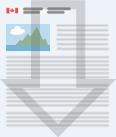Bonnes pratiques pour les événements virtuels accessibles
Ce guide porte sur la planification d'événements, englobant un large éventail d'activités telles que des conférences, des réunions et des présentations. Il propose une chronologie suggérée pour organiser votre événement, mais n'insiste pas sur une approche stricte. Avant de plonger dans le guide, nous vous invitons à prendre en compte les problèmes courants rencontrés par les personnes en situation de handicap lors d'événements. L'objectif est de travailler ensemble pour relever ces défis et créer des expériences plus inclusives et accessibles.
Sur cette page
- Introduction
- Événements virtuels
- Feuille de route
- Planification de l’événement : un à deux mois avant la tenue de l'événement (environ)
- Préparez-vous : une à deux semaines avant l'événement (environ)
- Animez l'événement : jour de l'événement
- Après l'événement
- À titre de référence : Ce qui affectera votre budget
- À titre de référence : Plateformes virtuelles
Introduction
Aux fins du présent contenu, le terme « événement » comprend des activités telles que: événements, des conférences, des réunions, des kiosques, des formations, des présentations et plus encore.
Le présent guide propose un calendrier pour l'organisation de votre événement, mais celui-ci n'est pas normatif.
Problèmes courants signalés par les personnes en situation de handicap
Avant d'explorer le présent guide, nous vous invitons à prendre connaissance des plaintes les plus courantes concernant les événements que nous avons recueillies auprès de personnes en situation de handicap. Nous vous invitons à collaborer avec nous pour aborder de front les difficultés suivantes.
Audio
- Il peut être difficile de comprendre/d’entendre les orateurs, et les sous-titres ne sont pas fiables.
- Les participants parlent par-dessus les autres, ce qui rend les conversations difficiles à comprendre.
- Les présentateurs parlent trop vite, et les interprètes ont de la difficulté à suivre ou sautent des parties du discours.
- Il y a certaines difficultés lors d'événements multilingues, lorsque la langue change souvent et rapidement, ce qui affecte le sous-titrage.
- Le placement du micro, la caméra et l'éclairage gênent la lecture des lèvres.
Visuel
- Certaines personnes ne peuvent pas voir le nom ou le visage des participants, ce qui rend difficile de connaître le nom de la personne qui parle et d'apprendre à reconnaître sa voix.
- Les présentateurs partagent des écrans sans fournir d'explications sur ce qui se passe visuellement, ce qui entraîne une perte d'information et de contexte.
Mobilité
- L'inaccessibilité des outils de participation externes (tels que les enquêtes et les sondages) et/ou le manque de temps pour participer contribuent à l’exclusion.
- Certaines personnes ne peuvent pas tenir un outil d'écriture et ont besoin d'une alternative pour les activités impliquant l'écriture sur papier.
Cognitif
- Le manque d'objectifs clairs pour l'événement fait que les participants ont de la difficulté à se préparer et à se concentrer.
- Des styles incohérents dans le matériel de présentation et l'utilisation d'images non pertinentes causent des distractions.
- L’excès de mouvements ou d'animations à l'écran provoque des nausées.
- Il peut être difficile de se concentrer simultanément sur le matériel de présentation et sur l'orateur.
- Il est difficile de suivre un clavardage virtuel et la présentation en même temps.
- Les participants sont surchargés par un excès de renseignements ou des présentations trop longues.
- Le temps pour traiter ou discuter des idées est insuffisant, ce qui limite la participation significative des personnes qui ont besoin de plus de temps pour traiter les renseignements.
- Les présentateurs utilisent un langage complexe, des abréviations ou un jargon difficiles à comprendre.
- Il peut y avoir une certaine confusion par rapport à la logistique de l'événement et un manque d’information sur la manière d'activer les fonctions d'accessibilité.
Cadre juridique canadien pour l'accessibilité des événements
Au Canada, la Loi canadienne sur l’accessibilité ainsi que la Loi canadienne sur les droits de la personne et la Directive sur l’obligation de prendre des mesures d’adaptation nous incitent à créer des événements accessibles. Ce cadre juridique protège les droits des personnes en situation de handicap afin d'assurer leur pleine participation dans la société.
Voici un bref résumé de leur relation avec la gestion des événements :
Loi canadienne sur l’accessibilité
L'objectif est de faire du Canada un pays exempt obstacles d'ici le 1er janvier 2040, en exigeant la reconnaissance, l'élimination et la prévention des obstacles dans les domaines suivants :
- les technologies de l'information et de la communication (TIC), telles que les plateformes d'événements virtuels;
- les communications (y compris les langues officiellement reconnues par les personnes malentendantes au Canada, à savoir l’American Sign Language, la langue des signes québécoise et les langues des signes autochtones).
Loi canadienne sur les droits de la personne
Interdit la discrimination fondée sur le handicap.
Directive sur l’obligation de prendre des mesures d’adaptation
Garantit la pleine participation des personnes en situation de handicap en concevant l’ensemble des systèmes, processus et installations de manière à ce qu'ils soient accessibles dès le départ. Lorsqu'un obstacle ne peut être supprimé, la personne doit bénéficier de mesures d'adaptation.
Faits à retenir
À propos des mesures d’adaptation
- Les événements devraient être inclusifs par défaut, plutôt que d’exiger des participants qu’ils demandent des mesures d’adaptation.
- Dans certains cas, une mesure d’adaptation pour un participant peut devenir un obstacle pour un autre.
À propos des handicaps
- Ce n’est pas le handicap d’une personne qui empêche celle-ci de participer; c’est plutôt la limitation de la technologie et des processus.
- Les personnes en situation de handicap n'ont pas à révéler leur handicap à qui que ce soit.
À propos d’une planification minutieuse
- Plus vous vous donnez de temps pour planifier un événement, mieux c'est.
- Demandez-vous s'il ne serait pas plus productif de remplacer l'événement par un courriel.
Événements virtuels
Feuille de route
Tout d'abord, vous devrez planifier votre événement. Plusieurs décisions devront être prises, notamment :
- L’événement est-il bilingue?
- Quelle plateforme virtuelle sera utilisée?
- Qui jouera quel rôle?
- Quelles mesures d’adaptation seront fournies?
- Comment s'assurer que tout le matériel de l'événement sera accessible?
- De quelle manière les participants seront-ils invités?
Ensuite, vous organiserez votre événement. Nous vous recommandons de faire ce qui suit :
- préparer des scripts pour l'hôte;
- veiller à ce que les présentateurs soient sensibilisés à l'accessibilité;
- si nécessaire, faire un essai.
Troisièmement, vous animerez votre événement. Assurez-vous de faire ce qui suit :
- tester l'équipement et installer les interprètes avant le début de l’événement;
- donner le ton de l’événement en lisant les règles de conduite recommandées aux participants;
- arrêter, reconnaître et rectifier immédiatement les problèmes d'accessibilité;
- clôturer l'événement en informant les participants de la manière dont ils peuvent vous contacter et vous faire part de leurs commentaires.
Enfin, après l'événement, vous voudrez faire ce qui suit :
- envoyer aux participants du contenu récapitulatif tel que des notes et des enregistrements;
- répondre aux questions posées après l'événement;
- recueillir les commentaires des participants aux fins d’amélioration.
Planification de l’événement : un à deux mois avant la tenue de l'événement (environ)
Décidez si l'événement est bilingue ou s'il s'agit de deux sessions unilingues
Une session en français, une session en anglais (meilleur choix pour l'accessibilité)
Dans la mesure du possible, prévoyez deux sessions distinctes, l'une en français et l'autre en anglais. C'est particulièrement utile pour les formations obligatoires et essentielles.
- Pourquoi? Cela simplifie l'utilisation des services d'interprétation et de sous-titrage. Cela évite également d'exclure les participants unilingues. N'oubliez pas que certaines personnes ne peuvent pas utiliser les sous-titres, par exemple les utilisateurs de lecteurs d'écran.
Événement bilingue (meilleur choix pour les langues officielles)
Les événements bilingues sont une option, en particulier pour les conférences et les événements hebdomadaires ou pour l’ensemble du personnel.
Voici les points à retenir lorsque vous organisez un événement bilingue :
- Tous les documents relatifs à l'événement, tels que les invitations, les ordres du jour, les documents à distribuer, les procès-verbaux, les présentations PowerPoint, etc., sont disponibles en anglais et en français et sont de la même qualité.
- Offrez une traduction simultanée.
- Idéalement, il devrait y avoir trois canaux audio : anglais, français et multilingue.
- Le présentateur et l'interprète doivent utiliser le même canal audio pour la même langue. Lorsque le présentateur change de langue, l'interprète entre en ligne et traduit le discours jusqu'à ce que le présentateur change à nouveau de langue.
- Offrez un service de sous-titrage pour les deux langues.
- Planifiez le changement de langue pendant l'événement; essayez de changer de langue entre les sections plutôt qu'à l'intérieur d'une même diapositive afin de faciliter le suivi.
- Prévenez les participants lorsqu’il y a un changement de langue : annoncez le changement et faites une pause de 5 à 10 secondes pour leur laisser le temps de changer la langue des sous-titres.
- Désignez un gardien de la langue chargé de maintenir l'équilibre entre le français et l'anglais. Cette personne devrait veiller à ce que les deux langues officielles soient utilisées de manière équitable et équilibrée au cours de l'événement.
- Accueillez tous les participants en français et en anglais.
- Rappelez aux participants qu'ils sont libres d'utiliser la langue officielle de leur choix.
- Résumez les remarques de chaque participant dans l'autre langue.
Ressources pour les événements bilingues
- Pratiques efficaces régissant la présidence des réunions bilingues et des présentations provenant de l’externe
- Organiser une réunion bilingue - Canada.ca
- Virtual Accessible Bilingual Conference Planning: The Parks Accessibility Conference – MDPI Open Access Journals (mdpi.com) (en anglais seulement)
Décidez de la plateforme virtuelle qui accueillera votre événement
Choisissez une plateforme dont l'interface utilisateur est conforme au niveau AA de la norme WCAG 2.1. En outre, nous vous recommandons de faire appel à des utilisateurs en situation de handicap pour tester la convivialité de votre plateforme et la manière dont vous avez mis en œuvre votre événement. Pour obtenir des conseils détaillés, reportez-vous à la section Selecting an accessible remote meeting platform (lien en anglais seulement) du guide sur l'accessibilité des réunions à distance de W3C.
Attribuez des rôles et des responsabilités au personnel chargé de l'événement
Avertissement :
Lors des événements de moindre envergure, certains membres du personnel peuvent être amenés à jouer plusieurs rôles. Les événements plus importants présenteront plus de défis et nécessiteront une plus grande répartition des tâches. N'oubliez pas que des tiers, tels que des compagnies de production audiovisuelle, peuvent être chargés de certaines de ces tâches.
En règle générale, les rôles suivants sont attribués, mais ces conseils ne sont pas normatifs :
Hôte / responsable de l'événement
- Présenter les orateurs.
- Annoncer l'étiquette des participants.
- Guider l'événement et donner le ton.
- Poser des questions aux présentateurs au nom de l'auditoire.
- Clôturer l'événement et communiquer les coordonnées des personnes à contacter après l'événement.
Remarque : Il est recommandé d'avoir un seul hôte / animateur de l'événement, car les participants se sentent plus à l'aise lorsqu'ils entendent une voix familière.
Modérateur(s)
- Surveiller les participants et leur répondre par l'intermédiaire du clavardage ou de la zone de questions et réponses.
- Afficher des liens pertinents dans le clavardage pour les participants.
- Interdire l'accès à l'événement aux personnes perturbatrices.
- Gérer l'accès des participants à la vidéo et au microphone.
Présentateur(s)
- Présenter le contenu principal de l'événement.
- Présenter le matériel (tels que des diaporamas, des vidéos ou des démonstrations).
- Répondre oralement aux questions de l’auditoire.
Administrateur / Soutien
- Point de contact pour tous les participants et les fournisseurs de services en cas de problèmes (difficultés techniques, problèmes d’accès ou questions générales sur l’événement).
- Planifier l’événement et s’assurer que les paramètres de l’événement sont exacts.
Preneur de notes
- Documenter les points clés, les discussions et les actions à entreprendre lors de l'événement.
- Peut être facultatif s'il y a transcription automatique et que la transcription est corrigée et révisée après l'événement.
Remarque : La distribution des notes après l'événement est importante, en particulier pour les participants qui ont de la difficulté à écouter et à écrire en même temps.
Réservez les services de mesures d’adaptation une fois la date confirmée
Des mesures d’adaptation peuvent être nécessaires pour remplir les obligations énoncées dans la Directive sur l’obligation de prendre des mesures d’adaptation.
Remarque : Veuillez fournir à l'avance le matériel de présentation (PowerPoint, Word, courriel, vidéos préenregistrées) aux fournisseurs de services. En raison de la forte demande, nous vous conseillons de soumettre vos demandes au moins quatre semaines avant l'événement.
Services d'interprétation en langue des signes (ASL, LSQ)
Les personnes qui sont sourdes, malentendantes ou qui maîtrisent la langue des signes peuvent avoir des difficultés avec les sous-titres écrits, car il s'agit de leur deuxième langue. L'interprétation en langue des signes améliore également l'expérience en transmettant l'intonation, l'émotion et des renseignements audio importants.
- Pour réserver des services d'interprétation en langue des signes pour les conférences et événements du GC, veuillez consulter le site suivant : Services d'interprétation en langues des signes – Services et outils linguistiques du Bureau de la traduction (à l’interne seulement)
Traduction en temps réel des communications
Le sous-titrage permet aux personnes qui sont sourdes, qui ont subi une perte d’audition ou qui souffrent de troubles cognitifs tels que des difficultés à traiter des informations auditives, et même aux personnes dont le français et l'anglais ne sont pas la langue maternelle, de participer pleinement à des événements en direct.
- Pour réserver les services de traduction en temps réel, veuillez consulter le site Web CART — Traduction en temps réel des communications.
Remarque : La réservation doit être faite pour un minimum de deux heures, après quoi des frais sont facturés au demandeur par tranches de 30 minutes.
Mise en garde : Certaines plateformes d'événements virtuels proposent des sous-titres automatisés en direct, comme les sous-titres en direct dans Microsoft Teams. Malheureusement, ces technologies commettent souvent des erreurs, ce qui désavantage les utilisateurs qui comptent sur les sous-titres. Les sous-titres automatiques ne devraient être utilisés qu'en dernier recours ou pour des événements de moindre importance. Utilisez plutôt les services de sous-titrage CART.
Services d’interprétation et de traduction simultanée
Les événements bilingues peuvent constituer un obstacle pour les personnes unilingues en situation de handicap. Pour garantir le plein accès, des traductions vocales simultanées sont nécessaires. Les sous-titres traduits ou le contenu à l'écran ne sont pas accessibles aux utilisateurs non visuels. Par conséquent, ils doivent attendre les changements de langue sans aucun stimulus et s'en remettre uniquement aux résumés des points de discussion dans leur langue.
- Pour réserver des services de traduction simultanée pour les conférences et les événements du GC, veuillez consulter les sites suivants :
- Pour le français et l’anglais : Services d'interprétation des conférences en langues officielles – Services et outils linguistiques du Bureau de la traduction (à l’interne seulement)
- Pour les langues autochtones : Services d'interprétation des conférences en langues autochtones – Services et outils linguistiques du Bureau de la traduction (à l’interne seulement)
Remarque : Ceci nécessite une plateforme virtuelle qui offre plusieurs canaux vocaux, un pour chaque langue. Lorsque le présentateur ne parle plus la langue du canal vocal, l'interprète affecté au canal vocal doit prononcer la traduction.
Veillez à ce que tous les supports de l'événement soient accessibles (tels que les courriels, les présentations PowerPoint, les documents Word...)
Tout le contenu distribué doit être accessible et dans les deux langues officielles. Dans la mesure du possible, privilégiez les formats plus accessibles tels que HTML, Word, PowerPoint, ePub plutôt que les formats moins accessibles tels que PDF.
Important : Révisez toujours le matériel des présentateurs, même lorsque ceux-ci sont externes, car vous serez responsable de l'accessibilité du contenu.
Formation
Envisagez de suivre une formation sur l'accessibilité. Lorsque le contenu est élaboré par des personnes qui ont acquis des connaissances en matière d'accessibilité et qui les appliquent dès le départ, cela permet de gagner bien du temps et d'économiser beaucoup d'argent en réduisant la nécessité de prendre des mesures correctives et en évitant les plaintes potentielles.
Veuillez consulter la boîte à outils d'accessibilité numérique pour obtenir des renseignements plus détaillés dans nos guides. En outre, nous vous recommandons de regarder l'atelier enregistré de l'EFPC intitulé « Rendre ses documents accessibles (INC1-V46) ».
Conseil général sur l'accessibilité des documents (s'applique à tous)
- Contraste des couleurs : À l'aide d'un outil de vérification du contraste des couleurs comme le Colour Contrast Analyser de TPGi (application de bureau) ou le Contrast Checker de WebAim (disponible en ligne), assurez-vous que :
- le texte qui est inférieur à 18 points s'il n'est pas en gras et inférieur à 14 points s'il est en gras
- a un rapport de contraste de 4,5:1 avec son arrière-plan;
- le texte d'au moins 18 points s'il n'est pas en gras et d'au moins 14 points s'il est en gras
- a un rapport de contraste de 3:1 avec son arrière-plan;
- tout le contenu non textuel a un rapport de contraste de 3:1 avec l'arrière-plan.
- le texte qui est inférieur à 18 points s'il n'est pas en gras et inférieur à 14 points s'il est en gras
- Couleur de la police : Réglez la couleur de la police à « automatique » afin que le contenu soit accessible aux utilisateurs qui utilisent des paramètres de couleur précis sur leur PC (y compris les thèmes et paramètres à contraste élevé).
- Type de police : Utilisez des polices sans empattement comme Arial ou Verdana pour les documents électroniques.
- Images : Toutes les images doivent être accompagnées d'un texte alternatif qui en explique le but; les images complexes telles que les graphiques nécessitent également de longues descriptions.
- Consultez Images Tutorial | Web Accessibility Initiative (WAI) | W3C (en anglais seulement) pour obtenir plus d'information sur la manière de rendre les images accessibles.
- Liens : Tous les liens doivent être intégrés dans un texte descriptif, par exemple :
- À ne pas faire : https://www.w3.org/Translations/WCAG21-fr/
- À faire (le lien est intégré dans le texte) : Règles pour l’accessibilité des contenus Web (WCAG) 2.1
- Mouvement : Évitez d'utiliser des animations et des images en mouvement comme les GIF.
- Langage clair et simple : Utilisez un langage clair et simple, tel que décrit dans le Guide de rédaction du contenu du site Canada.ca.
- Décoration du texte : Évitez les textes en majuscules, en gras, en italique et soulignés pour attirer l'attention du lecteur. Ces styles rendent le texte plus difficile à lire pour les personnes malvoyantes et les personnes ayant un handicap cognitif, et peuvent être mal interprétés par les lecteurs d'écran.
- Consultez la section Style de présentation du Guide de rédaction du contenu du site Canada.ca pour obtenir des exemples de la bonne façon d'utiliser ces styles.
Conseils rapides pour les courriels
- Utilisez le vérificateur d’accessibilité intégré.
- Choisissez d’envoyer des courriels en format HTML, qui est le plus accessible.
- Pour définir le format HTML dans Microsoft Outlook, dans un nouveau courriel qui s’ouvre, allez dans l’onglet Format du Texte > Groupe Format > Choisissez « HTML »
- Raccourci clavier : Alt + X + B
- Pour définir le format HTML dans Microsoft Outlook, dans un nouveau courriel qui s’ouvre, allez dans l’onglet Format du Texte > Groupe Format > Choisissez « HTML »
- Utilisez une taille de police minimale de 12 points.
Conseils rapides pour les présentations PowerPoint
- Utilisez le vérificateur d'accessibilité intégré.
- Chaque diapositive doit avoir un titre unique; si deux diapositives ont le même titre, ajoutez (x de y).
- Les diapositives doivent être courtes, simples et claires.
- Utilisez une taille de police minimale de 18 points.
- Soyez cohérent dans la conception.
- Vérifiez que l'ordre de lecture suit l'ordre logique.
Conseils rapides pour les documents Word
- Utilisez le vérificateur d'accessibilité intégré.
- Utilisez une taille de police minimale de 12 points.
- Utilisez les styles et les titres intégrés pour structurer votre document.
Conseils rapides pour les vidéos préenregistrés
- Les sous-titres et la transcription doivent être fournis.
- De nombreux services de création vidéo tels que Microsoft Stream et YouTube Studio disposent de fonctionnalités permettant de générer automatiquement des sous-titres et des transcriptions. Avant de les distribuer à vos participants, assurez-vous de leur exactitude.
- La piste audio doit décrire tout le contenu significatif à l'écran et, si nécessaire, une description audio devrait être ajoutée.
- Par exemple : Si un utilisateur montre comment utiliser une interface utilisateur (IU) en partageant son écran, il doit expliquer ce qu'il fait pour que les utilisateurs non visuels puissent suivre; si cela n'est pas fait, une description audio doit être ajoutée si l'enregistrement est partagé.
- Assurez-vous que la vidéo dispose d'une fonction pause/lecture/arrêt.
Envoie des invitations aux participants
Établissez un ordre du jour
- Prévoyez des pauses, une pause de cinq à dix minutes est recommandée par heure d'événement.
- Prévoyez des périodes de questions, pas nécessairement à la fin de l'événement, mais après chaque sujet.
- Planifiez la durée de l'événement – terminez cinq minutes avant l'heure prévue pour permettre aux participants de faire une pause santé avant le prochain événement.
- Distribuez le matériel de présentation avec l'ordre du jour au moins deux jours ouvrables avant l'événement, ou cinq jours ouvrables s'il y a beaucoup de contenu.
- Les notes de l'orateur devraient être incluses.
Incluez les renseignements sur l'événement dans l'invitation
Veillez à inclure les renseignements suivants dans votre invitation à l'événement :
- Tout le matériel doit être fourni avant l'événement pour les participants qui pourraient avoir besoin de plus de temps pour le parcourir. Voici quelques exemples de contenu d'événement : courriels, présentations PowerPoint, documents Word et vidéo.
- Envoyez à l'avance le contenu de l'engagement, comme les sondages et les enquêtes, afin de donner aux personnes en situation de handicap le temps de le consulter, d'y accéder et de participer pendant l'événement.
- Décrivez brièvement les objectifs de l'événement et clarifiez les sujets de discussion (par exemple, vous pourriez utiliser une à trois puces).
- Mentionnez si la session sera enregistrée.
- Partagez l’ébauche de l’ordre du jour de l’événement.
- Proposez plusieurs moyens de participer à l'événement, tels que :
- un lien en ligne;
- un numéro d'accès direct.
- Fournissez des renseignements sur les services d'accessibilité offerts afin que les participants n'aient pas à demander des mesures d’adaptation pour des services prévus (CART, langue des signes, traduction, interprétation...).
- Indiquez les coordonnées des personnes à contacter pour les demandes de mesures d’adaptation et une date limite de soumission.
- Ajoutez des exemples de demandes de mesures d’adaptation, car souvent les personnes qui ont besoin de mesures d’adaptation n'osent pas en faire la demande.
- Rappel : Les personnes en situation de handicap ne sont pas tenues de divulguer leur handicap à qui que ce soit.
- Incluez des renseignements sur l’utilisation de la plateforme - consultez la section sur les plateformes virtuelles pour l'organisation d'événements.
- Fournissez un point de contact pour permettre aux participants de poser des questions et de faire des commentaires à l'avance.
- Évitez les systèmes d'inscription.
- L'inscription peut devenir un obstacle; voyez s'il existe des solutions de rechange pour rendre l'événement plus inclusif. Si l'inscription est obligatoire, collaborez avec le coordinateur de l'événement pour la rendre simple et conforme aux Règles pour l'accessibilité des contenus Web (WCAG) 2.1.
- Si vous n'utilisez pas de système d'inscription, il existe d'autres moyens d'obtenir une liste des participants. Par exemple, Microsoft Teams permet aux organisateurs et aux co-organisateurs de télécharger un rapport de présence qui répertorie les participants.
- Une autre possibilité consiste à donner les coordonnées de l'organisateur de l'événement et à laisser les participants demander le matériel.
Préparez-vous : une à deux semaines avant l'événement (environ)
Préparez les scénarios
Un scénario pour l'hôte peut être très utile pour guider l'événement. En général, un tel scénario contient le discours d'ouverture de l'hôte, les déclarations pour les sections de questions et réponses et, enfin, le mot de la fin.
Vous trouverez ci-dessous un exemple de modèle de scénario de discours d'ouverture que vous pouvez modifier à votre guise :
Bienvenue à notre [nom de l'événement] à propos de [ajouter une courte description de l'événement]. Je m'appelle [dites votre nom] et je serai votre hôte aujourd'hui. [L'hôte devrait prendre le temps de reconnaître les Premières Nations et les territoires traditionnels (consultez le Guide).] Je vais d’abord aborder quelques points d’ordre administratif concernant l’événement virtuel d’aujourd’hui :
- Si vous ne vous êtes pas encore déconnecté du VPN, veuillez le faire pour profiter d’une expérience optimale.
- Veuillez désactiver votre microphone et votre vidéo pendant toute la durée de l'événement.
- Pour poser des questions, tapez dans la fonction de clavardage ou attendez que nous ayons une période de questions pour utiliser la fonction « lever la main » - le raccourci clavier est [donnez le raccourci clavier]. Une fois que vous êtes sélectionné pour poser votre question, veuillez réactiver votre micro et montrer votre vidéo si vous le souhaitez. Nous trierons vos questions posées dans le clavardage et y répondrons soit dans le clavardage, soit pendant la période de questions. Sinon, nous pouvons vous demander d'envoyer votre question par courriel à l’adresse courriel de l'événement afin que nous puissions y répondre après cet événement.
Je vais maintenant vous présenter notre présentateur aujourd'hui : [présentez le présentateur]
Préparez-vous à présenter – Sensibilisation à l'accessibilité pour les orateurs
- Apprenez à parler des personnes en situation de handicap.
- Utilisez des comparaisons pour expliquer des idées complexes.
- Faites attention à votre propre langage corporel pour minimiser les mouvements inutiles et tenir compte des personnes souffrant du mal des transports.
- Évitez les bruits de fond.
- Certaines plateformes virtuelles permettent de supprimer les bruits de fond.
- Limitez les distractions.
- Utilisez un langage clair et inclusif (évitez le jargon, les acronymes ou les métaphores).
- Une image d’arrière-plan peut être utilisée à condition qu'elle ne soit pas trop chargée.
- Il ne doit pas y avoir plus de trois éléments en arrière-plan. Sinon, utilisez un filtre flou ou une couleur unie.
- Décrivez tout le contenu visuel pertinent pour répondre aux besoins des personnes ayant un handicap visuel.
- Veillez à ce que l'éclairage soit suffisant lorsque votre caméra est allumée pour les personnes qui lisent sur les lèvres.
- Évitez les fenêtres et les lumières vives.
- Si une alternative accessible au contenu est disponible dans le cadre de la présentation, veillez à ce que les participants sachent où la trouver, par exemple en fournissant un lien vers une transcription.
- Parlez à un rythme modéré pour que les interprètes en langue des signes puissent suivre.
- Évitez d'utiliser des plateformes externes pour l'engagement des utilisateurs, par exemple, un sondage auquel on accède par un lien dans le clavardage.
- Lorsque vous demandez aux participants s’ils ont des questions, accordez plus de temps aux personnes en situation de handicap.
- Ne craignez pas les silences, car ils ne signifient pas nécessairement que personne n'a de questions à poser.
- Récapitulez le contenu.
- Une seule personne devrait parler à la fois.
- Renseignements importants concernant les avatars dans les événements virtuels : Pour être accessibles, les avatars doivent pouvoir être désactivés pour les personnes souffrant du mal des transports.
Tenez des répétitions (si nécessaire)
Plus l'événement est important ou critique, plus il est préférable d'organiser une répétition générale.
Si une répétition est jugée souhaitable, nous recommandons vivement de la faire pour vous assurer que tout le monde est sur la même longueur d'onde.
Animez l'événement : jour de l'événement
Testez votre installation environ 15 à 30 minutes avant l'événement
- Demandez aux modérateurs et aux présentateurs de tester leur installation audio et vidéo.
- Le microphone doit être fixé ou placé directement en face de l'orateur pour garantir l'exactitude des sous-titres et des transcriptions.
- Envisagez de permettre aux participants de se connecter à l'avance pour leur donner le temps de se familiariser avec la plateforme.
- Assurez-vous que vos fournisseurs de services d’adaptation sont prêts.
Commencez l'événement!
- Si vous enregistrez l'événement, veillez à en informer les participants à l'avance.
- Si l'événement est bilingue, suivez les recommandations de la section sur les évènements bilingues.
- L'hôte lit les textes pour accueillir les participants.
- Présentez les interprètes en langue des signes afin que les utilisateurs qui dépendent d’eux puissent mettre en place leurs mesures d’adaptation en utilisant la plateforme.
- Si vous présentez un PowerPoint sur Teams, vous devez utiliser la fonction PowerPoint Live (lien en anglais seulement).
- Cela permettra aux utilisateurs de lecteurs d'écran de lire le contenu de la présentation PowerPoint.
- Les modérateurs affichent dans le clavardage des liens intégrés dans la présentation.
Étiquette recommandée pour les participants
Invitez les participants à :
- se déconnecter du VPN pour une meilleure expérience;
- désactiver leur microphone lorsqu’ils ne parlent pas;
- garder leur caméra éteinte lorsqu'ils ne parlent pas;
- pour poser des questions, ils peuvent soit taper dans le clavardage, soit utiliser la section des questions et réponses, soit utiliser la fonction « lever la main »;
- indiquer leur nom avant de parler ou de poser une question;
- Pourquoi ? Cela aide les utilisateurs à identifier les autres participants;
- utiliser un langage simple et inclusif (éviter le jargon, les acronymes ou les métaphores);
- parler à un rythme modéré et énoncer clairement (si possible).
Corrigez les erreurs
- Si une erreur est commise pendant l'événement, soyez là pour la réparer.
- Par exemple, activez la fonction de transcription dès que vous vous rendez compte que vous avez oublié de l'activer.
Récapitulez l’événement
- S’il y a des mesures à prendre, répétez-les à la fin de l'événement et assurez-vous que tout le monde sait qui fait quoi.
- Donnez les coordonnées où les participants peuvent envoyer leurs questions complémentaires.
- Si vous autorisez les participants à poser des questions à la fin de l'événement, gardez à l'esprit que certains participants peuvent avoir besoin de plus de temps pour les formuler.
- Informez les participants de la manière dont ils peuvent donner une rétroaction sur la présentation et veillez à ce que votre outil de rétroaction soit accessible.
Après l'événement
Envoyez le contenu de la récapitulation
Veillez à distribuer le contenu dans un format accessible, ce qui est souvent fait par le biais d'un courriel de remerciement après l'événement :
- résumé de l'événement;
- enregistrements;
- transcription (révisez et corrigez la transcription avant de la rendre accessible);
- liens partagés dans le clavardage;
- matériel supplémentaire.
Répondez aux questions après l'événement
Veuillez répondre en temps opportun.
Recueillez les commentaires des participants
Demandez aux participants de vous faire part de leurs commentaires et offrez-leur plusieurs moyens de les recevoir, par exemple par courriel ou par l'intermédiaire d'un formulaire. Il est important d'obtenir une rétroaction pour continuer à améliorer la qualité des événements.
Voici quelques exemples de sujets qui peuvent être abordés et de questions qui peuvent être posées :
- Accessibilité
- Avez-vous fait face à des obstacles reliés l'accessibilité au cours de l'événement et, dans l'affirmative, vous sentez-vous à l'aise de nous en faire part?
- Avez-vous été satisfait de la qualité de l’accessibilité aux documents à l’appui?
- Productivité
- Cet événement a-t-il permis de réaliser tout ce qui était prévu à l'ordre du jour?
- Cet événement aurait-il pu être remplacé par un courriel?
- Avons-nous atteint les objectifs de l'événement?
- Pertinence
- Dans quelle mesure cet événement était-il pertinent pour vous (notez de 1 à 10 et expliquez)?
- Rétroaction supplémentaire
- Le fait de poser une question ouverte demandant une rétroaction supplémentaire peut mettre les participants à l'aise lorsqu'ils souhaitent faire part d'une rétroaction qui ne correspond à aucune autre question.
À titre de référence : Ce qui affectera votre budget
- Services d'adaptation (ASL, LSQ, interprètes de la langue des signes...)
- Plateforme virtuelle (pourrait devenir un coût si une licence est nécessaire).
- Présentateurs sous contrat
- Société de production audiovisuelle
- Remédiation des documents pour l'accessibilité si cela n'a pas été fait dès le départ
- Traductions de documents
À titre de référence : Plateformes virtuelles
Avertissement de sécurité : « Bombardement » des événements virtuels
Des termes comme « bombardement par Zoom », « T-BOMB », etc. sont devenus populaires pour décrire l'intrusion d'étrangers sur l'internet dans des événements virtuels. En général, les intrus tentent de perturber l'événement en partageant leur caméra, en faisant du bruit dans leur micro ou en utilisant la fonction « Partager l'écran ».
Voici quelques conseils pour gérer les risques liés à ces attaques :
- Veillez à ce que les modérateurs sachent comment bannir les participants.
- Si l'événement est public et que tout le monde a le droit d'y participer, il faut s'assurer que les micros des participants restent désactivés, que les caméras restent éteintes et qu'ils ne peuvent pas partager l'écran sans autorisation, afin de protéger l'événement contre les distractions indésirables.
- L'activation de la fonction Salle d’attente peut faciliter le filtrage des participants qui se joignent à l'événement.
- Certaines plateformes virtuelles vous permettent de verrouiller l'événement, de sorte qu'aucun nouveau participant ne puisse y entrer. Cela peut être utile une fois que l'on s'est assuré que toutes les personnes qui devraient être présentes le sont.
- Remarque : Cela peut être problématique si une personne perd la connexion, car elle ne peut pas se réinscrire à l'événement tant que celui-ci n'a pas été déverrouillé.
Information sur Microsoft Teams
Conformité aux normes d'accessibilité
Vous trouverez les modèles volontaires d'accessibilité des produits (VPAT) pour MS Teams dans les rapports de conformité de l'accessibilité de Microsoft (lien en anglais seulement), en utilisant le filtre et en choisissant « Teams » comme catégorie.
Options recommandées pour les événements
Après avoir configuré un événement dans MS Teams, il est possible de modifier les options de réunion. Pour accéder aux options de réunion, activez le lien situé au bas de l'invitation à l'événement générée par Teams.
Dans la mesure du possible, nous recommandons ce qui suit :
- Choisissez « Tout le monde » pour « Qui peut contourner la salle d’attente? ».
- Nous recommandons de supprimer la salle d’attente dans la mesure du possible, car elle peut être une source de distraction constante pour les participants qui sont informés que quelqu'un attend dans la salle d’attente.
- Choisissez « Non » pour « Annoncer quand les appelants rejoignent ou quittent ».
- Les annonces peuvent être une source de distraction, en particulier pour les utilisateurs de lecteurs d'écran. En général, il n'y a aucune raison de choisir « oui » pour cette fonction.
- Choisissez « Non » pour « Autoriser le micro pour les participants » et « Autoriser la caméra pour les participants ».
- Vous pouvez toujours leur donner des autorisations pendant l'événement.
Ressources supplémentaires pour l'organisateur
- Apprendre à créer des invitations bilingues à des événements (lien interne seulement)
- Proposez des événements virtuels attrayants et accessibles avec Microsoft Teams et Microsoft 365 - Formation
- Bonnes pratiques pour la configuration et l’exécution d’une réunion Teams ou d’un événement en direct pour les sourds et malentendants
Copiez-collez des renseignements que vous pouvez inclure dans l'invitation des participants
Veuillez consulter les liens suivants pour en savoir plus sur Microsoft Teams :
Pour commencer
Accessibilité
- Aperçu de l'accessibilité
- Raccourcis clavier
- Guide du lecteur d'écran
- Comment utiliser les sous-titres
- Comment utiliser la vue langue des signes
- Comment activer le mode de contraste élevé
- Comment utiliser l'interprétation en langue des signes
- Comment activer le téléscripteur (TTY)
Réduction des distractions
- Réduire le bruit de fond
- Désactiver les notifications de la messagerie instantanée pendant une réunion
- Modifier votre statut pour ne pas être dérangé
Fonctionnalités pour événements
- Enregistrer un événement en équipe et créer une transcription
- Ajouter quelqu’un à un événement
- Modifier l’arrière-plan dans les réunions
- Ajuster l'affichage comme l'épinglage d'une vidéo
- Comment utiliser les salles pour petits groupes
Remarque : Les participants qui entrent dans une réunion Microsoft Teams après que 1 000 personnes se sont déjà jointes auront une expérience restreinte, en lecture seule. Pour obtenir de plus amples renseignements sur les contrôles et les actions disponibles dans cette expérience de réunion en lecture seule, veuillez consulter la ressource suivante : « Expérience de réunion en lecture seule de Teams - Microsoft Teams | Microsoft Learn ».
Information sur WebEx
Conformité aux normes d'accessibilité
Les VPAT remplis pour WebEx se trouvent parmi les autres produits de cette société sur la page « Voluntary Product Accessibility Templates - Cisco » (en anglais seulement), dans la section « WebEx App ».
Copiez-collez des renseignements que vous pouvez inclure dans l'invitation des participants
Veuillez consulter les liens suivants pour en savoir plus sur WebEx :
Pour commencer
Accessibilité
- Aperçu de l'accessibilité
- Mettre l'accessibilité, l’ergonomie et l'inclusivité au premier plan
- Raccourcis clavier
- Comment naviguer dans Webex avec un lecteur d'écran?
- Gérer les notifications pour le lecteur d'écran
- Comment activer les sous-titres?
- Comment verrouiller la vidéo pour l'interprétation en langue des signes?
- Comment activer le mode de contraste élevé dans Windows, ce qui aura un impact sur WebEx?
- Comment sélectionner le canal audio de votre langue préférée pour l'interprétation en langue des signes?
- Fonctions d'accessibilité du téléphone
Réduction des distractions
- Supprimer le bruit de fond
- Conseils pour la gestion des notifications
- Informez les personnes que vous êtes occupé
Fonctionnalités pour événements
- Enregistrer un événement
- Ajouter un participant à un appel ou à une réunion en cours
- Utiliser un arrière-plan virtuel ou flou dans les appels et les réunions
- Sessions en petits groupes dans les réunions et les webinaires
Information sur Zoom
Conformité aux normes d'accessibilité
Zoom affirme être conforme aux normes WCAG 2.1 niveau AA, aux normes révisées de l’article 508 et aux exigences de la norme EN 301 549. Vous trouverez les VPAT remplis pour Zoom à leur page Accessibilité dans la section « Documents relatifs à l’accessibilité ».
Pour déposer une plainte en matière d'accessibilité, contactez zoomphone-canada-access@zoom.us ou composez le (877) 662-1070.
Copiez-collez des renseignements que vous pouvez inclure dans l'invitation des participants
Veuillez consulter les liens suivants pour en savoir plus sur Zoom :
Pour commencer
Accessibilité
- Aperçu de l'accessibilité
- Raccourcis clavier
- Utiliser les alertes du lecteur d'écran (en anglais seulement)
- Utiliser les sous-titres lors d'une réunion ou d'un webinaire
- Utiliser l'interprétation en langue des signes lors d'une réunion ou d'un webinaire (en anglais seulement)
- Utiliser la fonctionnalité d’interprétation lors d'une réunion ou d'un webinaire
Réduction des distractions
Fonctionnalités pour événements
- Utiliser un arrière-plan flou ou utiliser un arrière-plan virtuel.
- Activer et démarrer les enregistrements locaux
- Activer les salles de répartition
- Inviter d'autres personnes à participer à une réunion
- Date de modification :